技术员修复win10系统关闭亲淘开机自动登录的步骤、
更新日期:2019-11-12 作者:大番茄系统下载 来源:www.51luobo.cn
win10系统是很多电脑用户首选的装机系统,然而有不少用户在使用过程中可能会碰到win10系统关闭亲淘开机自动登录的情况。大部分用户电脑技术都是菜鸟水平,面对win10系统关闭亲淘开机自动登录的问题,无法自行解决。不少用户都来咨询小编win10系统关闭亲淘开机自动登录要怎么处理?其实可以根据以下步骤1、亲淘安装完成后,在首次登陆亲淘界面,把“自动登陆”前面小方框里的“√”取消; 2、再输入淘宝账号和密码,然后左键点击下方的“登陆”,亲淘就登陆了,以后开机时亲淘就不再自动登陆了。这样的方式进行电脑操作,就可以搞定了。下面就和小编一起看看解决win10系统关闭亲淘开机自动登录问题详细的操作步骤:
解决方法1:
1、亲淘安装完成后,在首次登陆亲淘界面,把“自动登陆”前面小方框里的“√”取消;
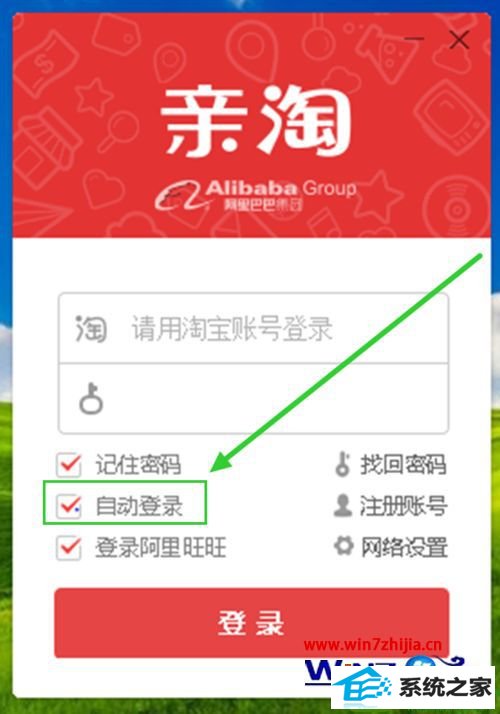
2、再输入淘宝账号和密码,然后左键点击下方的“登陆”,亲淘就登陆了,以后开机时亲淘就不再自动登陆了。

解决方法2:
1、在开机自动登陆亲淘后,右键桌面上的亲淘主程序图标,然后左键弹窗选项中的“系统设置”;
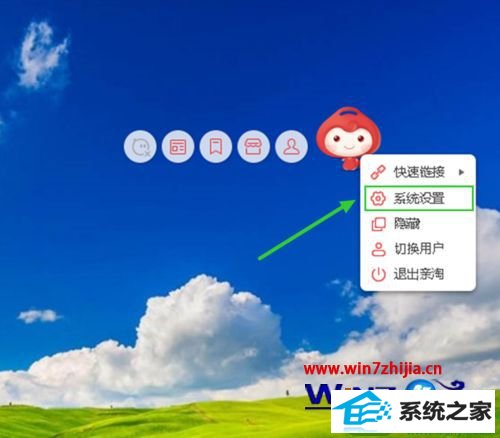
2、在亲淘系统设置选项中,把“启动电脑时自动启动亲淘”前面小方框中的“√”取消。然后左键右上角的“×”关闭设置窗口,以后开机时亲淘就不再自动登陆了。
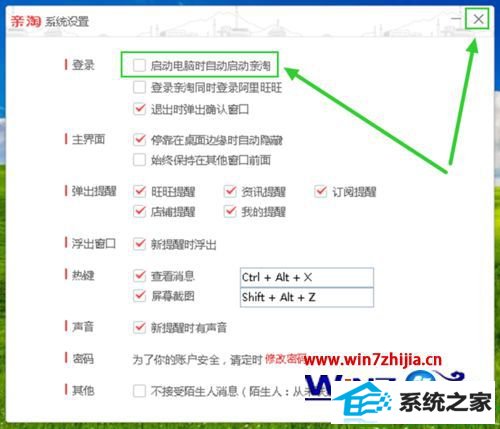
解决方法3:
1、以使用360安全卫士关闭亲淘自启为例。打开360安全卫士,左键窗口下方的“优化加速”,再左键下级窗口中的“启动项”;
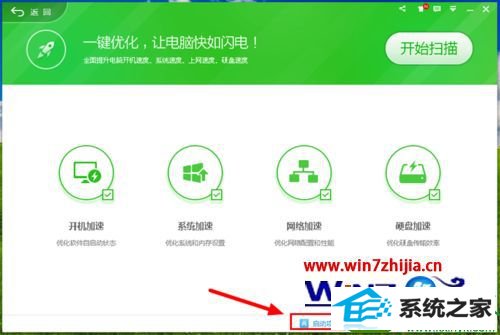
2、在启动项设置窗口中,左键选择亲淘的启动方式“禁止启动”,亲淘自启功能就被禁用了,以后开机时亲淘不再自动登陆。
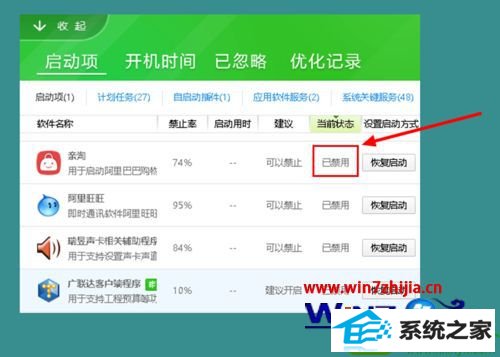
关于windows10旗舰版系统关闭亲淘开机自动登录的方法就给大家介绍到这边了,如果你有需要的话,就可以采取上面的方法来关闭!
win7系统推荐
栏目专题推荐
系统下载推荐
- 深度技术win7免激活64位热门精致版v2021.10
- 雨林木风Win10 安全装机版 2020.10(64位)
- 系统之家W7 电脑城2020新年元旦版 (32位)
- 番茄花园Win7 32位 官网装机版 2020.09
- 深度技术Win10 64位 大神装机版 2020.07
- 系统之家v2021.12最新win7 64位专注清爽版
- 番茄花园Ghost Win7 32位 娱乐装机版 2020.12
- 深度技术Windows10 32位 修正装机版 2021.03
- 深度技术Win7 极速装机版 v2020.03(32位)
- 雨林木风Win7 企业中秋国庆版64位 2020.10
- 系统之家Win10 典藏装机版 2021.06(32位)
- 电脑公司Windows xp 完美装机版 2021.02
- 雨林木风 Ghost Win7 32位纯净版 v2019.07
系统教程推荐
- win7电脑玩游戏无法最大化窗口游戏的设置方案?
- 技术员练习win10系统纯净版找不到windows Media player播放器的步骤
- win10系统安装Boson netsim的解决方案
- 技术员细说win10系统无法同时登录QQ的步骤
- 技术员详解win10系统安装qq2012提示“运行程序配置不正确”的办法
- win10装机版系统如何显示计算机图标
- w7装机版分辨率配置办法
- 帮您处理win10系统本地连接没有有效的ip配置的问题
- win10系统电脑屏幕出现雪花看着非常难受的还原方法
- 大师设置win10系统office20010更新后无法使用的步骤
- 图文操作win10系统笔记本HdMi输出电视没声音的步骤
- 手把手修复win10系统将qq视频导出来的教程
- 技术编辑还原win10系统观看不了网络视频的问题